Heim >System-Tutorial >Windows-Serie >Bedienungsanleitung für den geteilten Bildschirm eines Windows 11-Computers
Bedienungsanleitung für den geteilten Bildschirm eines Windows 11-Computers
- PHPznach vorne
- 2023-12-22 21:51:461698Durchsuche
Viele Office-Benutzer sind mittlerweile untrennbar mit Computern verbunden, und die Split-Screen-Funktion ermöglicht Ihnen eine bessere Bedienung. Aus diesem Grund stelle ich Ihnen heute eine Win11-Methode zur Einstellung des Computer-Split-Screens vor. Wenn Sie es noch nicht wissen, lernen wir, wie um es zu bedienen.
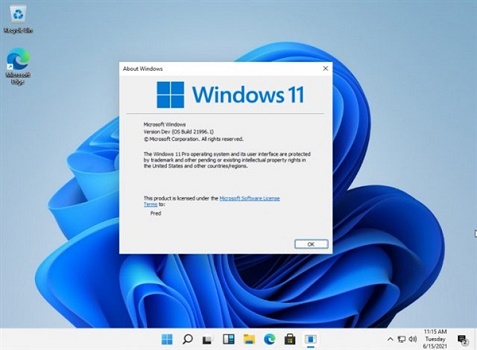
So richten Sie den geteilten Bildschirm auf einem Win11-Computer ein
1 Klicken Sie zunächst auf das Startmenü in der unteren linken Ecke des Computers und dann auf Einstellungen.
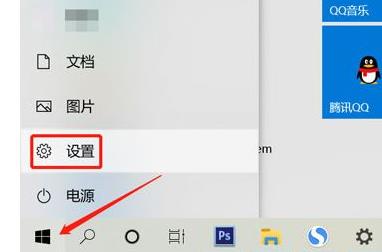
2. Wählen Sie dann in der Windows-Einstellungsoberfläche die Option „System“.
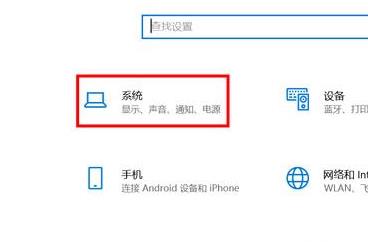
3. Wählen Sie im Menü links die Option „Anzeige“.
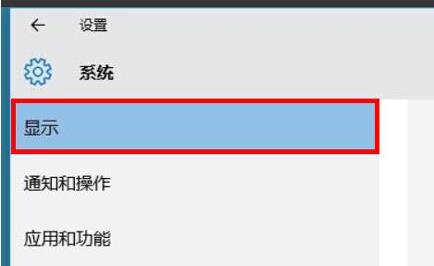
4. Suchen Sie schließlich auf der rechten Seite nach „Mehrere Monitore“, um den Bildschirm zu teilen.
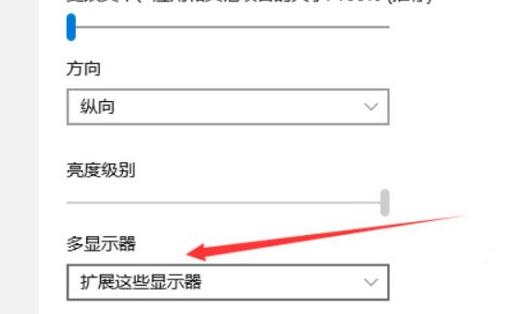
Das obige ist der detaillierte Inhalt vonBedienungsanleitung für den geteilten Bildschirm eines Windows 11-Computers. Für weitere Informationen folgen Sie bitte anderen verwandten Artikeln auf der PHP chinesischen Website!

